- Autor Jason Gerald [email protected].
- Public 2024-01-19 22:14.
- E modifikuara e fundit 2025-01-23 12:45.
Rrjeti është i ndarë në nënrrjeta në mënyrë që të dhënat të mund të zhvendosen më shpejt, si dhe të menaxhohen më lehtë. Routerët e bëjnë këtë duke ndarë maskën e nën -rrjetës, e cila është një numër që tregon se ku duhet kërkuar adresa IP që përcakton nën -rrjetën. Në shumicën e rasteve, gjetja e maskës së nën -rrjetës në kompjuterin tuaj është e lehtë. Për disa pajisje të tjera, kjo është më e vështirë të bëhet. Nëse ju kërkohet të futni një maskë nën -rrjete, mund të përdorni të njëjtën maskë nën -rrjete si kompjuteri.
Hapi
Metoda 1 nga 4: Gjetja e maskës së nën -rrjetës në Windows
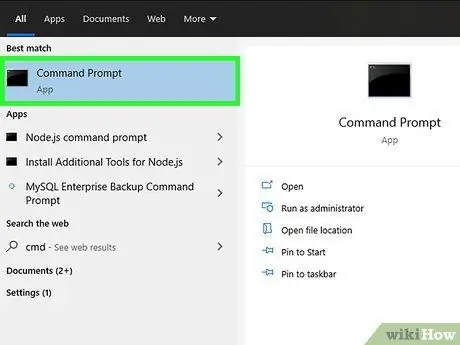
Hapi 1. Hapni Command Prompt
Shtypni butonin Windows, pastaj shtypni R për të hapur një dritare të Komandës së Komandës.
- Nëse kjo nuk funksionon, klikoni butonin e fillimit ose logon e Windows në këndin e poshtëm të majtë të ekranit. Shkruani "komandën e shpejtë" në shiritin e kërkimit, pastaj klikoni dy herë në ikonën që shfaqet. Ju mund të keni nevojë të shtypni Kërko për të hyrë në shiritin e kërkimit.
- Nëse nuk ka asnjë ikonë në këndin e poshtëm të majtë, lëvizni miun mbi këndin e poshtëm të djathtë dhe lëvizeni lart, ose rrëshqitni nga e djathta në të majtë nëse jeni duke përdorur një ekran me prekje.
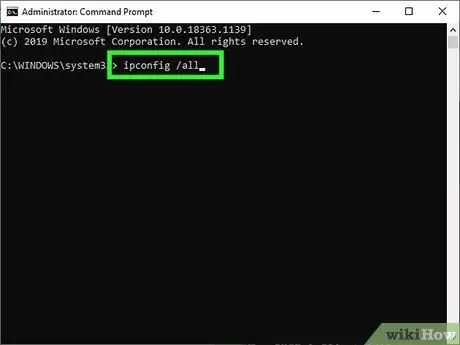
Hapi 2. Futni komandën ipconfig
Shkruaj komandën ipconfig /të gjitha, dhe sigurohuni që t'i futni ato saktësisht, me një hapësirë që ndan dy fjalët në komandë. Shtypni butonin Enter. Windows ipconfig është një program që monitoron të gjitha lidhjet tuaja të rrjetit. Komanda do të shfaqë një listë të të gjitha informacioneve të rrjetit tuaj.
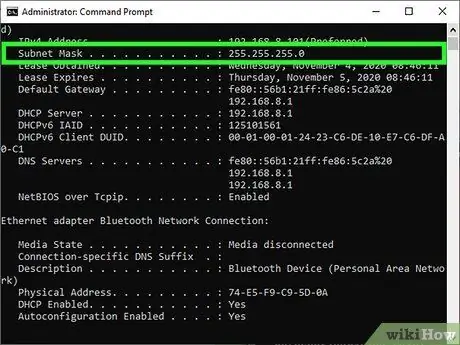
Hapi 3. Gjeni maskën e nën -rrjetës
Maska e nën -rrjetës është në pjesën e titulluar "Përshtatës Ethernet Lidhja me zonën lokale". Gjeni rreshtin duke filluar me "Maskë nën rrjetë", pastaj shikoni informacionin pranë tij për të gjetur maskën e nën -rrjetës. Shumica e numrave të maskave të nën -rrjetave fillojnë me rreth 255, për shembull 255.255.255.0.
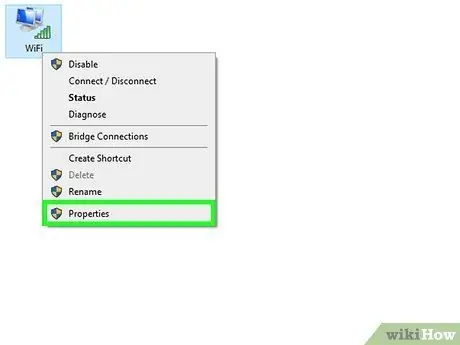
Hapi 4. Si një opsion tjetër, gjeni maskën e nën -rrjetës përmes Control Panel
Këtu keni një mënyrë tjetër për të gjetur informacion në lidhje me maskën e nën -rrjetës:
- Shkoni te Paneli i Kontrollit → Rrjeti dhe Interneti → Qendra e Rrjetit dhe Ndarjes.
- Në shumicën e sistemeve moderne të Windows, klikoni "Ndrysho cilësimet e përshtatësit" në të majtë. Për Windows Vista, klikoni "Menaxhoni lidhjet e rrjetit".
- Klikoni me të djathtën në 'Lidhja me zonën lokale', pastaj zgjidhni 'Status'. Klikoni 'Detajet' në dritaren që hapet. Shikoni maskën tuaj të nën -rrjetës.
Metoda 2 nga 4: Gjetja e Maskës së Subnet -it në Mac
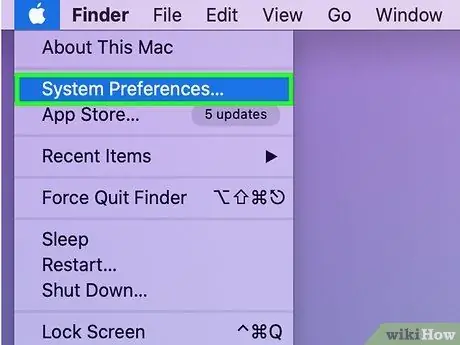
Hapi 1. Klikoni ikonën "Preferencat e Sistemit" në bankën e të dhënave të Mac tuaj
Nëse ikona nuk është në bankën e të akuzuarve, klikoni logon e Apple në këndin e sipërm të majtë të ekranit, pastaj zgjidhni "Preferencat e Sistemit".
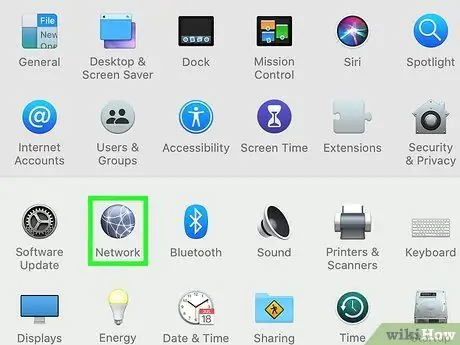
Hapi 2. Klikoni ikonën "Rrjeti"
Në dritaren "Preferencat e Sistemit", ikona e Rrjetit duket si një top gri në shumicën e versioneve të Mac OS X. Nëse nuk mund ta gjeni, shkruani "Rrjet" në shiritin e kërkimit në këndin e sipërm të djathtë të Preferencave të Sistemit dritare.
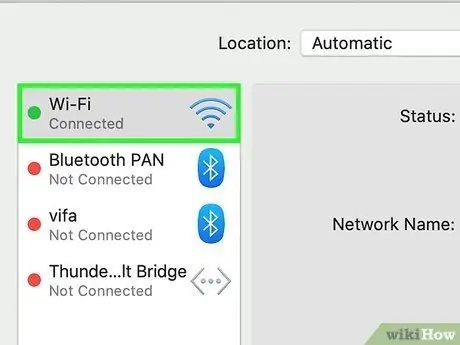
Hapi 3. Zgjidhni lidhjen tuaj të internetit nga lista e treguar në të majtë
Klikoni emrin e rrjetit që ka një pikë jeshile pranë tij, si dhe fjalën "Lidhur" poshtë tij.
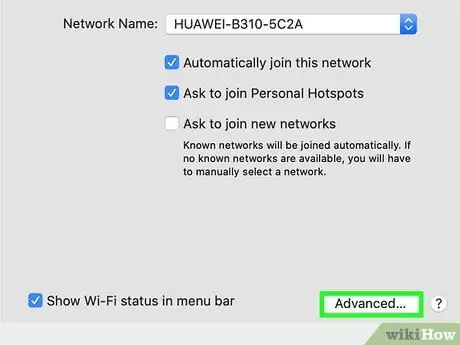
Hapi 4. Klikoni "Advanced" nëse jeni duke përdorur Wi-Fi
Opsionet janë në të djathtën e poshtme. Në shumicën e llojeve të lidhjeve të rrjetit, mund të shihni Maskën e Rrjetit të shkruar në anën e djathtë të ekranit.
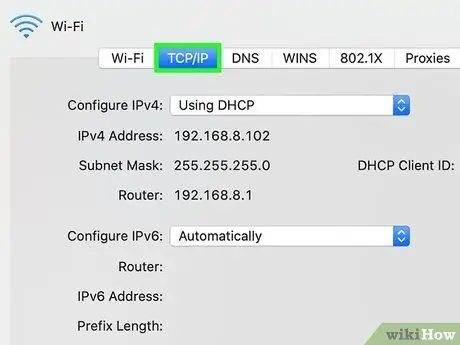
Hapi 5. Zgjidhni skedën TCP/IP në dritaren "Advanced"
TCP/IP në Mac përcakton se si komunikimi hyn në rrjet.
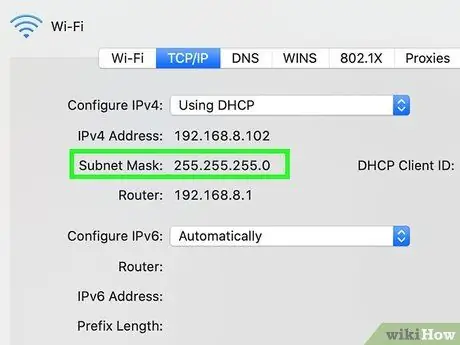
Hapi 6. Gjeni maskën e nën -rrjetës
Maska e nën -rrjetës do të shkruhet me etiketën e duhur, dhe numri do të fillojë me 255.
Nëse numri që shihni është në gjysmë të ekranit, nën "Konfiguro IPv6", do të thotë që jeni në një rrjet vetëm IPv6, i cili nuk përdor një maskë nën-rrjete. Nëse duhet të lidheni në internet, provoni të zgjidhni "Duke përdorur DHCP" nga menyja rënëse "Konfiguro IPv4", pastaj shtypni Rinovo DHCP Lease
Metoda 3 nga 4: Gjetja e Maskës së Subnet -it në Linux
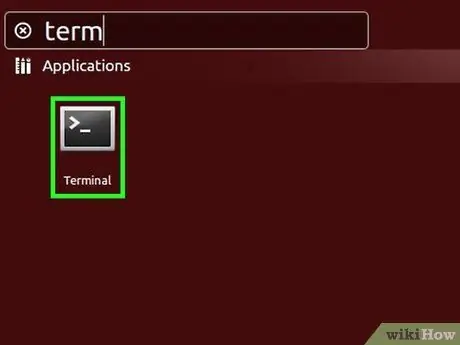
Hapi 1. Hapni Linjën e Komandës
Nëse nuk e dini si, do t'ju duhet të bëni një kërkim në internet se si ta hapni atë për versionin e Linux që po përdorni.
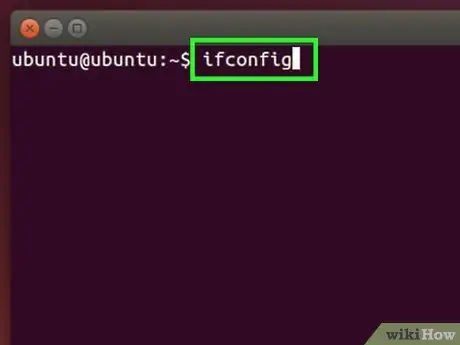
Hapi 2. Futni komandën ifconfig
Në dritaren e Komandës, shkruani ifconfig, pastaj shtypni Enter.
Nëse gjithçka që shihni është një mesazh që thotë se keni nevojë për qasje në rrënjë (administrator), së pari duhet të merrni qasje nga administratori
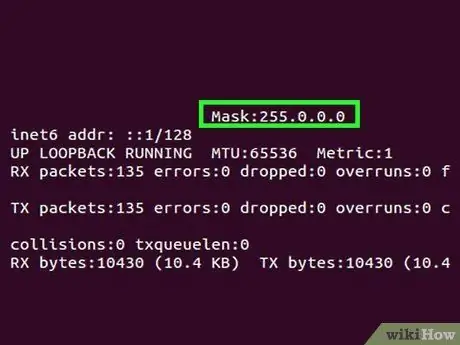
Hapi 3. Gjeni maskën e nën -rrjetës
Maska e nën -rrjetës do të etiketohet "Maskë" ose "Maskë e nën -rrjetës". Numri i maskës së nën -rrjetës do të fillojë me 255.
Metoda 4 nga 4: Vendosja e maskës së nën -rrjetës në TV dhe pajisje të tjera
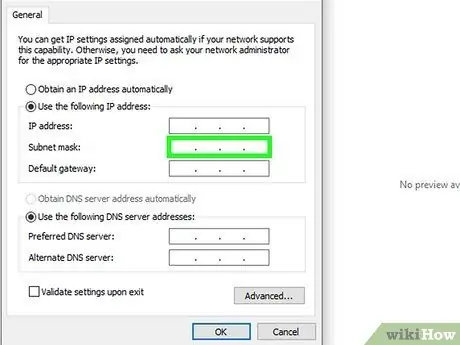
Hapi 1. Përdorni të njëjtën maskë nën -rrjete si kompjuteri
Kur vendosni një TV të zgjuar ose pajisje të tjera, mund t'ju kërkohet të futni një maskë nën -rrjete. Numri i maskës së nën -rrjetës vlen vetëm për rrjetin lokal që po përdoret. Për rezultate më të mira, ndiqni udhëzuesin e mësipërm për të gjetur maskën e nën -rrjetës në kompjuterin tuaj. Numri i maskës së nën -rrjetës së marrë duhet të funksionojë gjithashtu në pajisje.
- Nëse pajisja ende nuk mund të lidhet me internetin, lini informacionin e maskës së nën -rrjetës të ekspozuar në kompjuter. Sigurohuni që të ndryshoni cilësimin e maskës së nën -rrjetës në pajisje ndërsa shikoni informacionin në kompjuter.
- Nëse nuk mund të gjeni informacionin e maskës së nën -rrjetës në kompjuter, provoni të futni 255.255.255.0. 255.255.255.0 është maska më e zakonshme e nën -rrjetave për rrjetet shtëpiake.
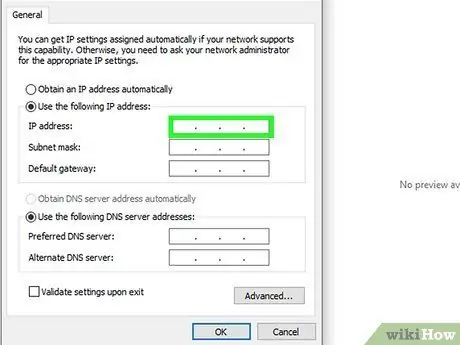
Hapi 2. Ndryshoni adresën IP
Nëse pajisja ende nuk mund të lidhet me internetin, kontrolloni adresën IP të pajisjes. Adresa IP duhet të shfaqet në të njëjtin ekran me maskën e nën -rrjetës. Krahasoni adresën IP të pajisjes me adresën IP të kompjuterit, e cila gjithashtu duhet të gjendet me maskën e nën -rrjetës së kompjuterit. Kopjoni adresën IP të kompjuterit, përveç shifrave të fundit ose numrit pas periudhës së fundit. Zgjidhni një numër më të madh, përderisa numri është ende i barabartë me 254 ose më pak. Shtoni shifrën e fundit të adresës IP të kompjuterit me 10 ose më shumë, pasi numrat e afërt mund të përdoren tashmë nga pajisje të tjera në të njëjtin rrjet.
- Për shembull, nëse adresa IP e kompjuterit është 192.168.1.3, vendosni adresën IP të pajisjes në 192.168.1.100
- Nëse nuk mund të gjeni adresën IP të kompjuterit tuaj, gjeni etiketën e ngjitur në ruter, ose bëni një kërkim në internet me fjalën kyçe të markës së routerit dhe fjalën "adresa IP".
- Nëse nuk mund të gjeni ndonjë informacion, provoni 192.168.1.100, 192.168.0.100, 192.168.10.100, ose 192.168.2.100.
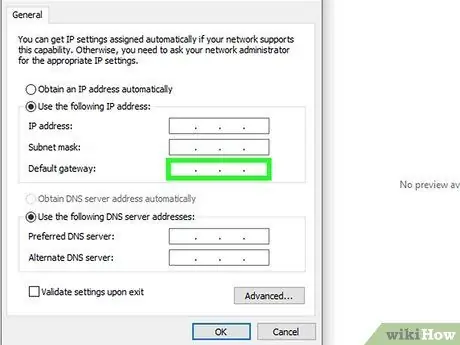
Hapi 3. Shkruani adresën e Gateway
Adresa e Gateway duhet të jetë e njëjtë me atë të përdorur në kompjuter, e cila është edhe adresa IP e routerit. Adresa e Gateway duhet të jetë gjithmonë e njëjtë me adresën IP të pajisjes, por grupi i numrave në shifrën e fundit është gjithmonë 1.
- Për shembull, nëse një pajisje e lidhur me rrjetin ka një adresë IP 192.168.1.3, futni 192.168.1.1 si adresë Gateway.
- Me çdo shfletues, shkruani http:, pastaj ndiqni me adresën Gateway. Nëse është e saktë, informacioni i ruterit do të shfaqet.
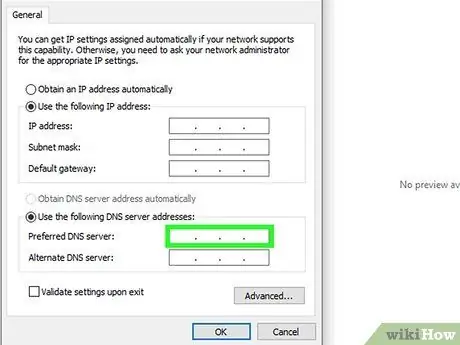
Hapi 4. Specifikoni DNS
Përdorni të njëjtat cilësime DNS si kompjuteri, ose të njëjtat vlera, siç janë futur nën adresat e Gateway. Përndryshe, bëni një kërkim me fjalën kyçe "DNS publike" për më shumë opsione.
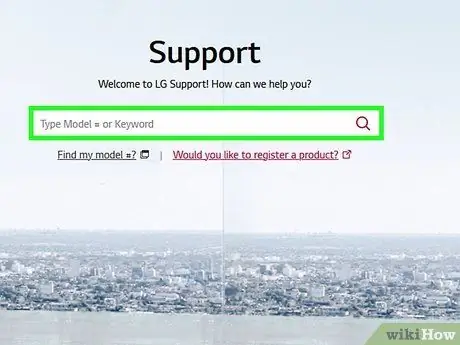
Hapi 5. Kontaktoni prodhuesin e pajisjes
Nëse pajisja ende nuk mund të lidhet me rrjetin pasi është konfiguruar, kontaktoni departamentin e shërbimit teknik të prodhuesit të pajisjes.
Këshilla
- Nëse vlera e maskës së nën -rrjetës është 0.0.0.0, mund të mos jeni të lidhur me një lidhje aktive në internet.
- Maska e nën -rrjetës do të shfaqet në përshtatësin aktiv. Për shembull, nëse përdorni një kartë marrëse të sinjalit pa tel për të lidhur një kompjuter me rrjetin, maska e nën -rrjetës do të shfaqet në informacionin e kartës. Nëse keni më shumë se një përshtatës, të tillë si një kartë pa tel dhe një kartë rrjeti me tela, mund t'ju duhet të lëvizni nëpër ekran derisa të gjeni fushën e informacionit të maskës aktive të nën -rrjetës.
- Rrjetet vetëm për IPv6 nuk përdorin një maskë nën-rrjete. ID -ja e nën -rrjetës është e lidhur me adresën IP në IPv6. Një grup i katërt i shifrave të adresave të ndara me zorrë përcakton adresën tuaj të nën-rrjetës (ose shifrat binare të 49-ta deri në 64-të).






